MEMORY_MANAGEMENT mavi ekran hataları (0x0000001A) nasıl düzeltilir?
Bu ailedeki diğer sistemler gibi Windows'un onuncu değişikliği de arızalara karşı bağışık değildir. En yaygın olanlardan biri MEMORY_MANAGEMENT'tır. Windows 10 (kurulum hatası), BSoD (kırmızı da olabilen mavi ölüm ekranı) olarak adlandırılan duruma neden olabilir. Bu sistem davranışına neyin sebep olduğunu ve bu sorunun nasıl düzeltileceğini öğrenmek için aşağıyı okuyun. Hem bu tür başarısızlıklara neden olan ana kök nedenlere hem de olup bitenlerin özünü anlamada eşit derecede önemli rol oynayan eşlik eden faktörlere ayrı ayrı dikkat edilecektir.
MEMORY_MANAGEMENT (Windows 10), hata: oluşma nedenleri
Özü anlayarak başlayarak soruna özel olarak yaklaşmanız gerekir. Durdurma kodunun açıklaması, bilgisayar belleğine erişim düzeyinde bir hatanın meydana geldiğini gösterir. Ve kullanıcı genellikle hangi belleğin MEMORY_MANAGEMENT hata kodunu gösteren "ölüm ekranının" görünmesine neden olduğunu bilmez. Varsayılan işletim sistemi olarak Windows 10'un kendisi neredeyse hiçbir bilgi sağlamaz, yalnızca belleği belirtir.
Bu nasıl bir hafıza? RAM, sanal veya sabit disk belleği? Ya da birincil giriş/çıkış sistemi düzgün çalışmıyor olabilir mi? Düşünmeniz gereken yer burası. Hemen tüm hata seçeneklerini tanımlayalım:
- RAM şeritleriyle ilgili sorunlar;
- sabit sürücü hataları;
- güncel olmayan veya yanlış yüklenmiş aygıt sürücüleri;
- Desteklenmeyen güç planı.
Bununla birlikte, başarısızlığın bu kadar çok nedeni olmasına rağmen, asıl sorun hala özellikle RAM ile ilgilidir. Kesinlikle yazılım bileşenleri ve donanım tarafından yürütülen tüm işlemlerde yer aldığından, bu sorunu gidermek için çeşitli seçenekleri dikkate alacağız.
MEMORY_MANAGEMENT hatası (Windows 10): sistem araçlarını kullanarak hata nasıl düzeltilir?
Problem şu rasgele erişim belleği veya ona erişen cihazlar varsa, öncelikle test edilmesi gereken şeyin bu olduğunu varsayacağız.
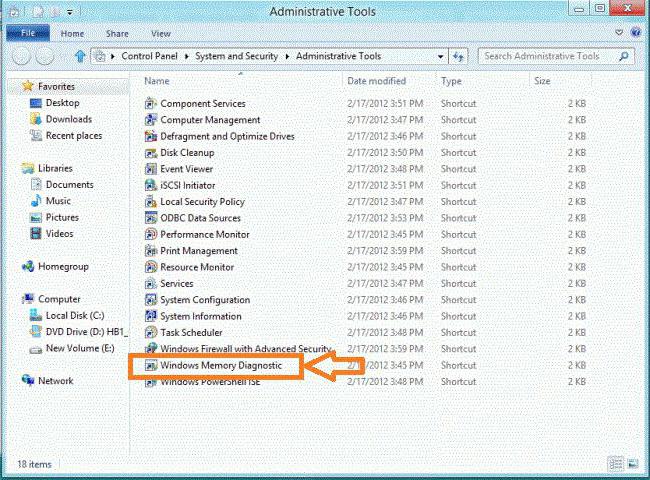
Windows sistemlerinde bu, "Denetim Masası" yoluyla veya "Explorer"daki bilgisayar işaretçisindeki sağ tıklama menüsü aracılığıyla çağrılan yönetim bölümü aracılığıyla erişilebilen yerleşik tanılama aracı kullanılarak yapılır ve kontrol hattı. Burada hafıza kontrol modülünün satırını bulmanız ve etkinleştirmek için çift tıklamanız yeterlidir. Sistem eylem için iki seçenek sunacaktır: yeniden başlatmayla anında kontrol ve bir sonraki yeniden başlatmada kontrol. İlk (önerilen) seçeneği seçmek daha iyidir.
MEMORY_MANAGEMENT durdurma kodunun açıklamasını içeren bir BSoD'nin görünümü, Windows 10 (bellek yönetimi veya bakım hatası) tam olarak böyle bir temel nedenle ilişkiliyse, belki de sistemin kendisi, komutların hatalı şeritlerden yeniden yönlendirilmesini engelleyerek bazı sorunları çözecektir. çalışan olanlara. Ancak bu her zaman işe yaramaz ve çoğu zaman sorun farklıdır.
Üçüncü taraf araçları kullanarak RAM'in teşhisi
MEMORY_MANAGEMENT hatası, Windows 10 (hata), Memtest86+ adı verilen evrensel bir yardımcı programla teşhis edilebilir. Doğru, olası sorunları düzeltmez ancak bunları fiziksel adresler düzeyinde tanımlar.

Yardımcı programı, örneğin bir önyükleme diskine veya USB flash sürücüye kaydedilmiş taşınabilir bir sürüm biçiminde bile çalıştırabilirsiniz. Ancak testi geçtikten sonra MEMORY_MANAGEMENT hatasına hangi RAM çubuğunun neden olduğunu belirlemek mümkün olacaktır. Windows 10 hatası (işletim sistemi anlamında), hatalı RAM bölümleri belirtilerek tanınacaktır. ATX standart sistem biriminde, sağ paneli çıkarmanız ve cihazı anakartta bulunan yuvadan çıkarmanız gerekecektir. Dizüstü bilgisayarlarda durum daha da kötü. RAM'lerine ulaşmak bazen çok zor olabilir (özellikle bu, Lenovo veya Sony VAIO cihazları için geçerlidir).
HDD, sürücü ve BIOS hataları
Ayrı olarak, sistemde mevcut olan sabit sürücüler ve donanım aygıtlarının sürücüleriyle ilgili sorunlardan bahsetmeye değer. Başlangıçtaki BIOS/UEFI işleme sistemi bile bu tür bir arızanın oluşmasına neden olabilir. En ideal durumda, önce ürün yazılımının kendisini güncellemeniz önerilir.
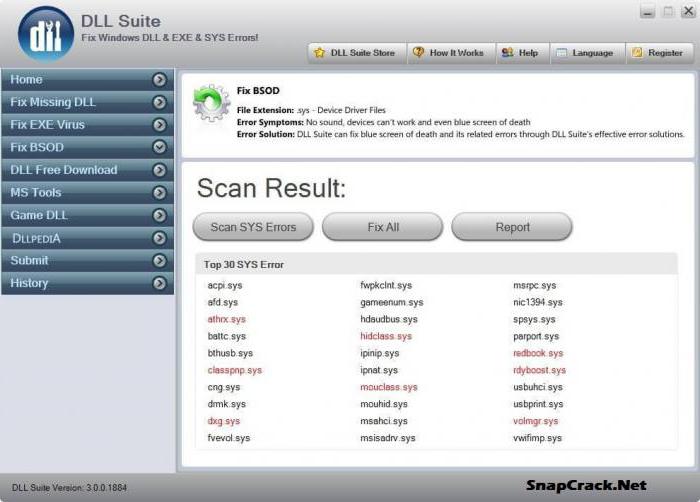
İçin sabit sürücüler uygulanmalı Komut satırı sistem bileşenlerini sfc /scannow biçiminde geri yükleme veya eksik sistem kitaplıklarını geri yüklemeye yönelik DLL Suite gibi programlar kullanma.
Bu tür arızalara da sebep olabilecek donanım sürücüleri (özellikle ekran kartları) konusunda DriverPack Solution gibi veritabanlarının kullanılması önemle tavsiye edilir. En son sürüm veya dördüncü değişikliğin Driver Booster'ı.
Güç kaynağı şemaları
RAM şeritlerinin aşırı ısınmasının, yanlış kurulmuş bir güç tüketim devresiyle de ilişkili olabileceğini eklemeye devam ediyoruz. Örneğin dengeli değerlerde veya yüksek performansta sorun gözleniyor ancak enerji tasarrufuna geçildiğinde sorun olmuyor.
![]()
Bu durumdan çıkmanın yolu, "Denetim Masası" ndan ve dizüstü bilgisayarlarda sistem tepsisindeki pil simgesindeki sağ tıklama menüsünden çağrılabilen şemayı değiştirmektir. Bu durumda hazırda bekletme (uyku) modunu kullanmamanız önerilir. Windows 10, tüm optimize edilmiş ayarlarla bile çıkışta donabilir. Neden? Kimse bilmiyor.
Fiziksel ve RAM üzerine aşırı yük gelmesi durumunda sistemde beklenmedik arızaların oluşabileceğini bir kez daha söylememize gerek yok. Bu hatalardan biri "MEMORY_MANAGEMENT" olarak etiketlenmiştir.
Görünüşe eşlik eden de bu başarısızlıktır " Mavi ekranölümden". Böyle bir başarısızlığa neyin sebep olabileceğine ve durumu nasıl düzeltmeye çalışabileceğimize bakalım.
MEMORY_MANAGEMENT hatası ne anlama geliyor?
Her şeyden önce, bu tür başarısızlıkların yorumunu dikkate alarak başlamaya değer. MEMORY_MANAGEMENT hatasının ne anlama geldiğini tahmin etmek zor değil. Görüntülenen mesajı çevirmeniz yeterlidir. Eğer konuşursak basit bir dille, o zaman bu, hafıza yönetimi ve tahsisi sürecinde ortaya çıkan bir tür sorundur. Genel olarak durum oldukça tatsız. Böyle bir mesajın ortaya çıkması, işletim sistemi ile bellek arasındaki fiziksel etkileşim düzeyinde belirli çatışmaların varlığını gösterir.
MEMORY_MANAGEMENT: görünüm nedenleri
Böyle bir başarısızlığa neden olabilecek sebeplerden bahsedersek, bunların oldukça fazla olduğunu belirtmekte fayda var. Ancak ana nedenler arasında aşağıdakiler yer almaktadır:
— sistem enfeksiyonu bilgisayar virüsleri;
- bellek çubuklarının arızalanması;
- aşırı tahmin edilen güç kaynağı özellikleri;
— sabit sürücüdeki hatalar;
— güncel olmayan BIOS ürün yazılımı veya sürücüleri ile çakışmalar.
Şimdi her duruma daha yakından bakalım ve sorunu çözmenin evrensel yollarını belirlemeye çalışalım. Bu, gelecekte arızaların tekrarlanmasını önlemeye yardımcı olacaktır.
MEMORY_MANAGEMENT: sistem araçlarını kullanarak nasıl düzeltilir?
MEMORY_MANAGEMENT hatasının herhangi bir sürümde ortaya çıkabileceğini hemen belirtmekte fayda var. işletim sistemi Windows, modifikasyonundan bağımsız olarak. Bu durumda "sekiz"i ele alacağız, ancak yalnızca örnek olarak. Burada tartışılacak tüm çözümler bu işletim sisteminin diğer sürümlerinde kullanılabilir. Arızanın kendisi bellekle ilgili olduğundan öncelikle bu bileşenin taranması gerekir. Bunu yapmak için güvenli modda önyükleme yapmanız önerilir. Bundan sonra bilgisayar yönetimi bölümünü kullanabilirsiniz. Bunu standart “Kontrol Paneli”nden arayabilirsiniz. Mevcut araçlar listesinde aşağı inip bir hafıza kontrol yöntemi seçmeniz gerekir. Bundan sonra işletim sistemini yeniden başlatmanız gerekir. Yeniden başlatma işlemi sırasında bir hafıza testi gerçekleştirilecektir. Tarama sonuçlarına dayanarak sorunun nedenleri hakkında bir sonuca varmak mümkün olacaktır. Test sırasında MEMORY_MANAGEMENT hatası tekrar ortaya çıkarsa, hatalı bellek çubuklarını değiştirmekten başka seçenek kalmayacaktır. Öncelikle hepsini yuvalardan çıkarmanız, ardından tek tek takıp sistemin işlevselliğini kontrol etmeniz önerilir. Arızanın meydana geleceği çubuk arızalıdır.
MEMORY_MANAGEMENT: hafıza testi için özel programların kullanılması
Windows işletim sistemi için yerel test araçları kural olarak istediğimiz kadar etkili değildir. Bir başarısızlığın nedenini aramak hiçbir şeye yol açmayabilir. Bu nedenle sorunun nedenini olabildiğince doğru bir şekilde belirlemek için Memtest 86+ özel yardımcı programını kullanmak daha iyidir. Sistemin yerleşik aracından çok daha iyi çalışır ve ayrıca hasar hakkında daha fazla bilgi sağlar.
MEMORY_MANAGEMENT: BIOS donanım yazılımını ve aygıt sürücülerini güncelleyin
MEMORY_MANAGEMENT hatası, yüklü sürücüler ile BIOS ürün yazılımı arasında çakışma olması durumunda oldukça sık ortaya çıkabilir. Bu durumda ne yapmalı? Her şeyden önce BIOS'a girmemelisiniz, önce "yerel" sürücüleri yüklemeyi denemek daha iyidir. Cihazı satın alırken sağlanan özel bir diskte olmaları gerekir. Kullanıcının bilgisayarında yüklü cihazların bir listesi varsa, sürücülerin en son sürümlerini İnternet'ten indirmeyi deneyebilir. Bu durumda sistemin herhangi bir Windows kurulum diskinden veya LiveCD'den başlatılması gerekir. Bunu daha da basit bir şekilde yapabilir ve en yeni DriverPackSolution diskini kullanabilirsiniz. Gerekli içerik ayrıca internetten indirilebilir ve daha sonra başka bir bilgisayar veya dizüstü bilgisayardaki optik ortama kaydedilebilir. BIOS donanım yazılımını güncellerken çok dikkatli olunmalıdır. Öncelikle bir dizüstü bilgisayarı veya bilgisayarı başlatırken BIOS'a girmeniz ve geliştiricisini ve sürümünü belirlemeniz gerekir. Ancak bundan sonra bellenimi internette bağımsız olarak bulabileceksiniz. Ancak bunu özel beceri ve bilgi olmadan yapmak değil, bir servis merkezinin hizmetlerini kullanmak daha iyidir. Aksi takdirde, yanlışlıkla tüm sistemi mahvedebilirsiniz.
MEMORY_MANAGEMENT: Sabit sürücüyü tara
MEMORY_MANAGEMENT hatasının oluşmasının bir başka nedeni de sabit sürücüde kritik bir arızanın olmasıdır. Kontrol edilmesi gerekiyor. Ancak içerik menüsündeki özellikler satırından çağrılabilen standart denetleyici bu durumda çalışmayacaktır. Bu amaçla bir önyükleme diski kullanmak en iyisidir. Diskten başladıktan sonra komut satırını aramanız gerekecektir. Buraya sfc/scannow komutunu girmeniz gerekiyor. Sabit sürücüyü test etmek uzun zaman alabilir. Sonuç olarak, tüm arızalar ortadan kaldırılacak ve indirme işlemi geri yüklenecektir.
MEMORY_MANAGEMENT: Güç ayarlarını değiştirin
Yanlış güç ayarları nedeniyle MEMORY_MANAGEMENT mesajları görünebilir. Bu özellikle Daha İyi Performans modu için geçerlidir ve sistem kaynakları üzerinde ciddi bir yüke neden olabilir. Bu durumda uygun bölüme giderek ekonomi modunu azaltılmış enerji tüketimi veya dengeli mod olarak ayarlamanız gerekir. Yanlış güç ayarlarıyla ilgili arızaların çoğunlukla ucuz dizüstü bilgisayarlarda meydana geldiğini belirtmekte fayda var. Ayrıca sistemin kendisi de çok fazla kaynak tüketir ve süreçlerin ve programların optimizasyonu ek yüke neden olabilir.
Çözüm
Kendiniz de görebileceğiniz gibi MEMORY_MANAGEMENT'ın başarısız olmasının birçok nedeni vardır. Uygulama, bu sorunun en yaygın çözümünün bellek çubuklarını değiştirmek olduğunu göstermektedir. Örneğin mantıksal bölümlerde veya sabit sürücülerde bazı ilgili hatalar oldukça kolay bir şekilde ortadan kaldırılabilir. İÇİNDE bu degerlendirme Virüslerin etkisi özel olarak ele alınmamıştır. Bir kontrol aracı olarak KasperskyRescueDisk veya benzeri yazılım ürünlerini önerebiliriz. Bu yazılım ürünü, işletim sistemi başlamadan önce yüklenir ve tüm öğelerini tarayarak normal bir tarayıcının gözden kaçırabileceği tehditleri bile tespit eder. Bazı durumlarda yakın zamanda kaldırmanız gerekebilir yüklü programlar. Belki bu düzeyde çatışmalar meydana gelebilir. Veya elektrik şebekesinde düşük voltaj olabilir, kontaklar gevşek veya kirli olabilir - genel olarak Olası nedenler yeterli. Durumu düzeltmek için bir veya başka bir yöntemin kullanılmasına karar vermek için önce sebebini belirlemelisiniz.
MEMORY_MANAGEMENT, 0x0000001A hata kodu olarak da bilinen Mavi Ölüm Ekranıdır. Bu sorunun ortaya çıkmasının ana nedeni, bellek yönetimi sırasında meydana gelen bir hatadır.
Bilgisayarınızda bu sorun yaşanıyorsa bu, yazılımınızda, işletim sisteminizde veya donanım bellek yönetimi alt sisteminizde bir sorun olduğu anlamına gelir. Hatanın tam olarak nerede oluştuğunu belirlemek için her üç seviyede de çeşitli kontroller yapmamız gerekecek.
Hangi Windows işletim sisteminde çalıştığınızın bir önemi olmadığını da belirtmekte fayda var, çünkü... Hata, herhangi bir sürümünde görünebilir. Yani bu makale tüm kullanıcılar için uygundur. O halde gelin MEMORY_MANAGEMENT mavi ölüm ekranından kurtulmanıza yardımcı olacak çözüm yöntemlerine bakalım.
Yöntem #1 Son değişiklikleri geri al
Doğru, yakın zamanda bilgisayarınızda bazı değişiklikler yaptıysanız, örneğin yeni programlar yüklediyseniz, sistem çökmesiyle ilgili sorunun onların hatası olma ihtimali vardır.
Bilgisayarınıza bazı programların bilginiz dışında yüklenmiş olması mümkündür. Yüklü programların listesini kontrol edin ve MEMORY_MANAGEMENT hatasına neden olabileceğinden yakın zamanda yüklenen programları kaldırın.
Yöntem No. 2 Sürücüleri kaldırma
Yüklü programların yanı sıra bilgisayardaki bazı sürücüler de sistemde belirli çakışmalar oluşturabilir ve bu da bu tür arızalara neden olabilir. Örneğin sisteminize yeni bir ekran kartı taktınız ancak bilgisayarınızdaki sürücüler hala eski modelden. Sistem yeni aygıtın eski sürücüler üzerinde çalışmasını sağlamaya çalıştığında bir çakışma meydana gelebilir.
Bu örneğe dayanarak, bu soruna neden olabileceğini düşündüğünüz sürücüleri kaldırın. Sürücüleri kaldırmak için, bilgisayarınızda çalışan tüm aygıtların bir listesini bulabileceğiniz sistem Aygıt Yöneticisi'ni kullanabilirsiniz. Tıklamak sağ tık Fareyi Başlat'a getirin ve "Aygıt Yöneticisi"ni seçin.
Mavi ekranın MEMORY_MANAGEMENT suçlusunu gördüğünüz cihazı listede bulun. Üzerine sağ tıklayın ve Özellikler'e gidin. Daha sonra “Sürücü”ye tıklayın ve “Kaldır”a tıklayın.
Yöntem No. 3 Fabrika ayarlarını geri yükleme
Yakın zamanda bilgisayarınızın içindeki bazı donanımları hız aşırttıysanız, bu hız aşırtma sistemi bir kararsızlığa sürükleyebilir ve bunun ardından MEMORY_MANAGEMENT mavi ölüm ekranı belirdi.
Bu sorunu çözmek için hız aşırtma yapılmış donanımınızı fabrika ayarlarına döndürmeniz yeterlidir. Her şeyi orijinal yerine getirdiğinizde sistemi test edin. Bu sefer her şey yolunda giderse sorun kesinlikle hız aşırtma hatasıydı.
Yöntem #4 Yeni donanım
Sisteme yeni kurulan donanımlardan dolayı da sistem arızaları meydana gelebilir. Örneğin, yepyeni bir RAM çubuğu taktıysanız ve hemen ardından sistem arızaları yaşamaya başladıysanız, sorun büyük olasılıkla bu donanımdadır.
Sistemden çıkarmayı veya eski bir örnekle değiştirmeyi deneyin. Bilgisayarınızı bir süre test edin. Her şey yolunda giderse ve MEMORY_MANAGEMENT mavi ölüm ekranı gibi hatalar kendini göstermezse, o zaman ne yazık ki sorun yeni donanımdadır.
Yukarıda belirtildiği gibi sorun, işletim sisteminin yeni donanımı çalıştırmaya çalıştığı uyumsuz sürücüler olabilir. Bununla birlikte, yeni satın alma işleminin düzgün çalışmaması da mümkündür. Bu durumda yapılabilecek çok az şey vardır; arızalı donanımı inceleyecekleri bir servis merkeziyle iletişime geçin.
Yöntem No. 5 RAM'in Kontrol Edilmesi
Mavi ölüm ekranları yaşamaya başlarsanız yapabileceğiniz ilk şey RAM'inize yan gözle bakmaya başlamaktır. Bazı RAM çubuklarınızın arıza ve hatalarla çalışmaya başlamış olması mümkündür.
Böylece RAM'inizi farklı şekillerde kontrol edebilirsiniz. Başlangıç olarak, iyi durumda olduklarından emin olmak için çıtaların harici bir incelemesini yapabilirsiniz. Ayrıca bunları anakarttan çıkarabilir ve temas noktalarını lastik bir şamandıra veya alkollü pamuklu çubukla silebilirsiniz (aşırıya kaçmayın!).
Daha sonra RAM'in yazılım testini gerçekleştirebilirsiniz. Bu, sistem güçleri kullanılarak veya MemTest86 adlı bir yardımcı program kullanılarak yapılabilir. Şimdi sistem yardımcı programı aracılığıyla kontrol etmenin bir yöntemini açıklayacağız.
- Tuşlara aynı anda basın Kazan+S.
- Daha sonra arama çubuğuna “Bilgisayarın RAM sorunlarının teşhisi” yazın.
- Görünen arama sonucunu seçin ve önünüzde “Doğrulayıcı” penceresi görünecektir. Windows belleği».
- Size iki seçenek sunulacak. İlk seçeneği seçmeniz gerekiyor ve ardından bilgisayarınız yeniden başlatılacak.
- Bilgisayarınızı başlattığınızda, ekranınızda RAM'inizi kontrol edecek “Windows Bellek Denetleyicisi” görünecektir.
Bu kadar. Tarama tamamlanır tamamlanmaz bilgisayarınız yeniden başlatılacak ve tarama sonuçlarını işletim sisteminin kendisinde göreceksiniz.
Yöntem No. 7 Sistem kurtarma işlemi gerçekleştirme
Yukarıdakilerin hiçbiri yardımcı olmadıysa, sistem kurtarma işlemine geçme zamanı gelmiştir. Bu çözüm, tabiri caizse, MEMORY_MANAGEMENT'ı da içeren mavi ölüm ekranlarıyla "nihai" çözümdür. Sistem Geri Yükleme'yi kullanarak sisteminizde bu sorunun oluşmasına neden olan tüm son değişiklikleri not edebilirsiniz. Geri yüklemek için aşağıdakileri yapın:
- Tıklamak Kazan+S.
- Arama çubuğuna "Sistem Geri Yükleme" yazın.
- Daha sonra “Sistem Geri Yüklemeyi Çalıştır”ı seçin ve ekrandaki talimatları izleyin.
Yöntem #8 Windows'u Yeniden Yükleme
Ne yazık ki, Sistem Geri Yükleme bile kendinizi MEMORY_MANAGEMENT BSOD'dan kurtarmanıza yardımcı olmadıysa, geriye tek bir şey kaldı - Windows'u yeniden yüklemek. Temiz bir işletim sisteminde bu sorun artık mevcut olmamalıdır.
Bir yazım hatası mı buldunuz? Metni seçin ve Ctrl + Enter tuşlarına basın
Şu ana kadar Windows 10'da yeterli çok sayıda sistemin normal çalışmasına müdahale eden çeşitli problemlerde ifade edilen kusurlar. Windows 10 bellek yönetimi hatası böyle bir sorundur.
Bu nedir ve nedenleri nelerdir?
Sorunun birebir tercümesi İngilizce- bellek yönetimi. Windows 10'daki bellek yönetimi hata kodu BsoD ile ilgilidir. Bu kısaltma, işletim sistemindeki kritik bir sistem arızası olan "mavi ölüm ekranı" anlamına gelir.
Windows 10'da bellek yönetimiyle ilgili bir hata, işletim sistemi çekirdeğinin bir kullanıcı uygulamasıyla etkileşimi sırasında ortaya çıkan sorunlarla ilişkilidir.
Aşağıdaki faktörler arızalara neden olabilir:
- Sürücülerle ilgili sorunlar (en yaygın neden).
- Başta virüsler olmak üzere üçüncü taraf programların faaliyetleri.
- Kayıt defterinde ve sistem dosyalarında hasar.
- Birbirini dışlayan cihaz koruma uygulamalarının eş zamanlı çalışması.
- Yeni işletim sistemi dosyalarını indirirken ve açarken hata oluştu.
- BIOS ayarlarının kritik ihlalleri.
- Cihazın soğutma sistemlerinin arızalanması (işlemcinin, grafik kartının aşırı ısınması vb.).
- Cihazın uyumsuz bileşenlerinin varlığı.
Windows 10'da video belleği yönetimi dahili hatası da görünebilir. Bu sembol, video sisteminin hizmetlerinde ve komutlarında bir arıza olduğunu gösterir.
Windows 10'da bellek yönetimi nasıl düzeltilir
Sorunun birkaç nedeni olabileceğinden, sorun gidermeye en az karmaşık prosedürlerle başlamaya değer.
Herhangi bir uygulamayı, yardımcı programı veya sürücüyü yükledikten veya güncelledikten sonra mesaj görünmeye başlarsa, tüm "yenilikleri" kaldırmalısınız - sistemi kurulumların yapılmadığı noktaya geri döndürün, yeni dosyaları silin ve önceki sürümü indirin, eski sürümü yükleyin istikrarlı çalışma sağlayan sürücüler.
Arızaların kaynağını belirliyoruz:
Sorun devam ederse sistem dosyalarında arayın:

Bir sonraki adım sorunlu sürücüleri aramaktır:

Sorun video sistemiyle ilgiliyse grafik öğelerinin çalışmasından sorumlu sürücüleri yeniden yüklemelisiniz.
Windows işletim sistemi üzerinde çalışan ekipmanın kullanıcıları bazen Bellek yönetimi Windows 10. Doğrudan çalışma sırasında veya işletim sistemi başlatma işlemi sırasında görünebilir ve donanım belleği ile yazılım arasında bir çakışma olduğunu gösterir.
Bellek Yönetimi hata kodu - nedenleri ve çözümleri
"Ölümün mavi ekranının" ortaya çıkması çoğu kullanıcı arasında paniğe neden olur. Bunun, işletim sistemini yeniden yükleme ihtiyacını gösteren ilk sinyal olduğuna inanıyorlar. Arızanın en yaygın nedenleri arasında şunlar yer almaktadır:
- Sürücü arızası veya çakışması.
- Yakın zamanda yüklenen ve işletim sistemiyle senkronize olmayan yeni donanım.
- Yakın zamanda güncellenen programlar çalışmıyor.
- Kötü amaçlı bir yardımcı program yüklendi.
- Cihazın hafızasında virüs var.
- Sistem dosyaları bir virüs saldırısı nedeniyle hasar gördü.
- Eski cihazın çalışmasında sorunlar vardı.
Hatanın tüm bu nedenleri, talimatları dikkatlice takip ederek kendiniz düzeltilebilir. Başlamadan önce tüm adım adım kılavuzları sonuna kadar okumalısınız. Kullanıcı sürücüleri güncellediyse ve ardından mavi ekran görünmeye başladıysa aşağıdaki adımları uygulamanız gerekir:
- Hangi programın çökmeye neden olduğunu biliyorsanız, onu önceki sürümüne döndürmeyi (geri alma) denemelisiniz. Eylemler aracılığıyla gerçekleştirilir "Aygıt Yöneticisi". Monitörde görünen listede programı güncellenen cihazı seçmeniz gerekiyor.
- Görünen pencerede seçin "Özellikler" ve geçiş yap "sürücü".
- Ardından, görünen listede öğesine tıklayın. "Sürücüyü geri al". Geri alma işleminin yapılma nedeni, işletim sistemi tarafından kullanıcıya sunulanlar arasından uygun öğe seçilerek belirtilmelidir.
- Daha sonra tıklamanız gerekiyor "Evet" ve programın önceki sürümü güncellenene kadar bekleyin. Bu birkaç dakika sürecek. Yukarıda açıklanan adımları uyguladıktan sonra cihaz aynı modda çalışmaya başladıysa, her şey doğru şekilde yapılmıştır.

Arızanın nedeni yeni bir cihazın bağlanmasıysa yapılacak ilk şey, cihazın sistemle olan bağlantısını kesmektir. Büyük olasılıkla, uyumsuz veya senkronize olmayan cihazların sürücüleri arasındaki bir çakışma nedeniyle ortaya çıkıyor. Yeni uyumlu sürücüler yükleyerek durumu düzeltebilirsiniz.
Bunun en yaygın nedenlerinden biri hata ManıMyönetim arızalı (veya eski) bir ekipmandır. Herhangi bir şey arızaya neden olabilir - sabit sürücünün, ses kartının, RAM'in vb. arızaları. Bu nedenle, hatanın temel nedenini bulmak için PC bileşenlerinin kapsamlı bir teşhisini yapmak gerekir.
Video Belleği Yönetimi hatası nedir
Cihazın video hafıza yönetimi ihlal edildiğinde ortaya çıkar. Böyle bir arıza sık sık meydana geliyorsa, sorunu çözmenin zamanı gelmiştir:
- Programı cihaza yükleyin ST Temizleyici. O sadece temizlemekle kalmayacak sistem dosyaları, ancak aynı zamanda programların operasyonel işleyişini de sağlayacaktır.
- Bu hata kodu, ekran kartı sürücülerinin cihazla uyumsuz olduğunu veya programın düzgün çalışmadığını gösterir. Durumun gerçekten böyle olup olmadığını kontrol etmek için grafik sürücülerinizi geçici olarak devre dışı bırakmanız gerekir ( "Aygıt Yöneticisi").
Bu hata genellikle eksik yazılım bileşenleri nedeniyle oluşur Java Çalışma Zamanı Ortamı.

Bu durumda, genellikle yeniden yüklenir Java. Tüm bileşenleri Programlar ve Özellikler kontrol panelinden görüntüleyin Java Çalışma Zamanı Ortamı ve bunların kaldırılması. Yeniden yüklemek için yazılım, önce kontrol panelini güncellemeniz önerilir Intel HD Grafik Kartı(grafik parametrelerini iyileştirir).



